Cómo conectarse a iCloud.com en iPhone, iPad, iPod touch con acceso completo a iCloud
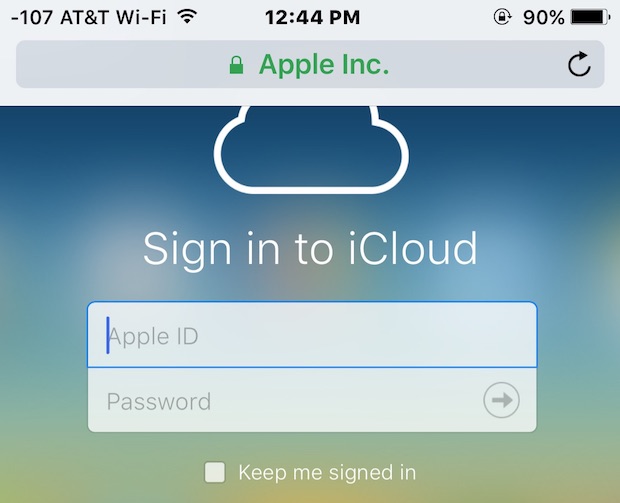
El sitio iCloud.com permite a los usuarios acceder a varias funciones de iCloud, incluida la interminable Find My iPhone desde cualquier lugar con un navegador web, pero si ha intentado visitar iCloud.com desde un iPhone o iPad, notará en lugar del conexión tradicional: a la página de inicio de sesión de iCloud que es compatible con dispositivos móviles, se le redirigirá a una página de iOS específica que intenta iniciar aplicaciones de iOS locales para los servicios de iCloud.com. Esto no es deseable si alguien usa el dispositivo de otra persona para ubicar un iPhone o iPad reemplazado o simplemente para acceder a otros servicios de iCloud y, por lo tanto, una mejor solución que conectarse a estas aplicaciones es acceder al sitio web de inicio de sesión completo de iCloud directamente desde un iPhone, iPad o iPod touch utilizando un navegador web en su lugar.
Le mostraremos cómo conectarse a iCloud.com desde un dispositivo iOS y tener acceso completo a todas las funciones y capacidades de iCloud.com.
Cómo conectarse a iCloud.com en su iPhone o iPad con Safari para tener acceso completo a iCloud.com
Para acceder e iniciar sesión en la página de iCloud.com con todas las funciones de iCloud.com en iOS Safari, simplemente haga lo siguiente:
- Abra Safari si aún no lo ha hecho e inicie http://icloud.com en una nueva ventana o pestaña del navegador
- Cuando vea la página genérica de iCloud de iOS con accesos directos a aplicaciones, ignore todo en la página y toque el botón Compartir que parece un cuadro con una flecha volando fuera de él.
- Navega por las opciones para compartir y elige «Solicitar sitio de escritorio».
- iCloud.com se recargará automáticamente como una versión de escritorio completa, toque su nombre de usuario para conectarse a iCloud normalmente desde su escritorio
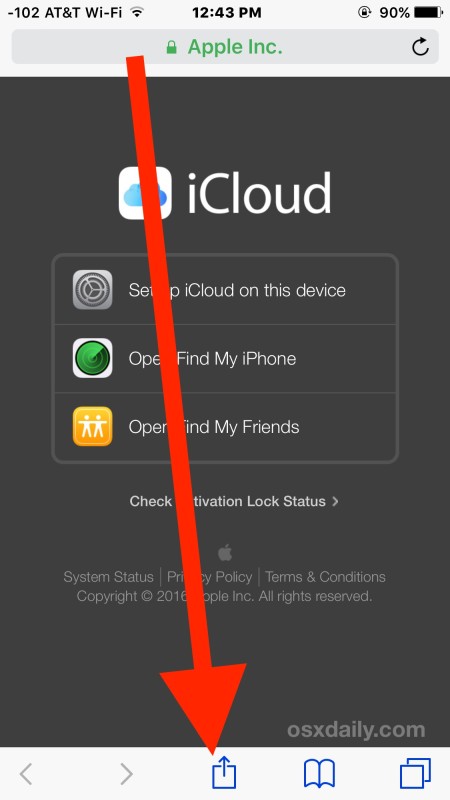
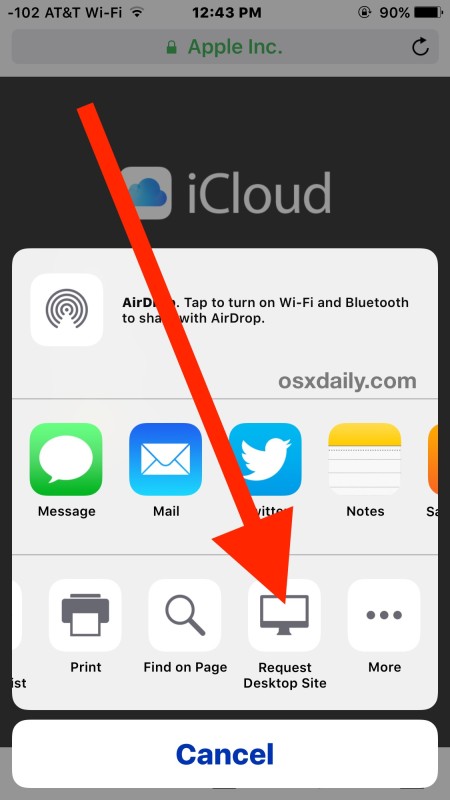

Una vez que esté conectado a iCloud.com en su iPhone o iPad, puede acceder a todas las funciones normales de iCloud.com en su escritorio, incluida la muy importante función Buscar mi iPhone para rastrear dispositivos perdidos o extraviados (incluso cuando la batería está descargada ), sino también el acceso para deshabilitar el bloqueo de iCloud, el acceso a los contactos, notas, páginas, Keynote, Números, eliminación remota y cualquier otra función y característica de la aplicación web iCloud de iCloud.
Usar la versión de escritorio de iCloud.com funciona bien en un iPad, pero en un iPhone o iPod touch es un poco engorroso debido al tamaño de pantalla más pequeño y obviamente no está diseñado para este propósito, pero tiene un uso potencial y los casos de uso son obvios. (un sitio móvil puede funcionar para este propósito).
El truco es recordar solicitar el sitio de escritorio en Safari para iOS 9 y posterior, también puede solicitar sitios de escritorio en iOS 8 e iOS 7, pero es ligeramente diferente de las versiones modernas de iOS. Y si no tiene acceso a las versiones modernas de iOS o Safari no es su navegador preferido, puede usar Chrome u otro navegador que le permita solicitar versiones de escritorio de iCloud.com, como le mostraremos en el futuro. con la aplicación móvil de Chrome.
Cómo iniciar sesión en la versión completa de iCloud.com en su iPhone, iPad, iPod touch con Chrome
También puede acceder a su conexión de iCloud.com en cualquier dispositivo iOS en la aplicación del navegador Chrome:
- Abra el navegador Chrome e inicie sesión iCloud.com, luego haga clic en el botón de radio de tres puntos en la esquina superior derecha de la aplicación Chrome
- Seleccione «Solicitar sitio de escritorio» de la lista desplegable para actualizar iCloud.com como su inicio de sesión de escritorio
- Inicie sesión en iCloud.com, como de costumbre, desde su navegador móvil Chrome.
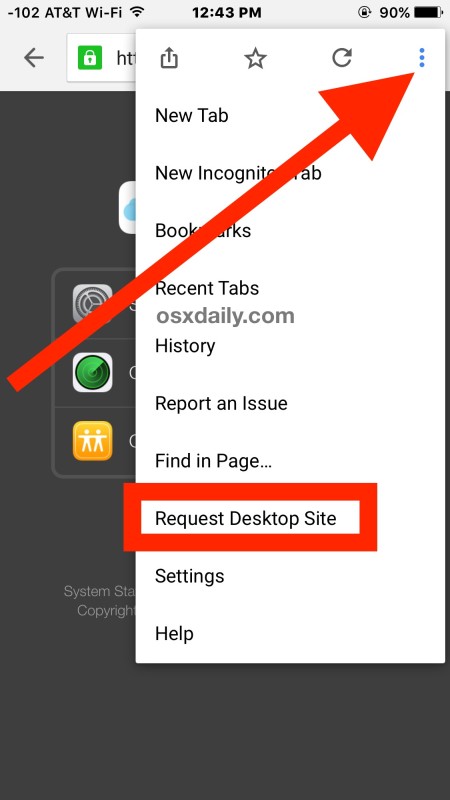
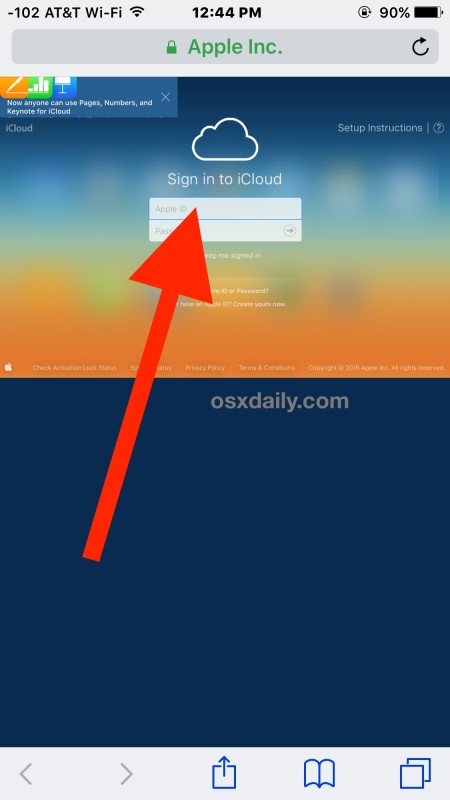
Y sí, esto funciona para acceder a la página de inicio de sesión completa de iCloud.com y al navegador Chrome de Android.
Obviamente, para la mayoría de los usuarios, el sitio iCloud.com se usa mejor en un navegador de escritorio, ya sea una computadora Mac, Windows PC o Linux, pero si está conectado y necesita acceder al conjunto de funciones de iCloud mientras se mueve de ya sea su propio dispositivo, o el iPhone o iPad de otra persona, este truco puede ser invaluable, especialmente si ha perdido o perdido su dispositivo y quiere que suene o simplemente necesita acceder a una función de iCloud en iOS mientras está en movimiento, un nota específica, un contacto o para verificar el estado del bloqueo de activación de iCloud a través del servicio oficial de iCloud.
